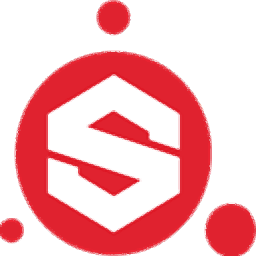
substance painter 2017(游戏贴图绘制工具)
附带安装教程- 软件大小:1249 MB
- 更新日期:2020-04-06 16:47
- 软件语言:简体中文
- 软件类别:图像制作
- 软件授权:免费版
- 软件官网:待审核
- 适用平台:WinXP, Win7, Win8, Win10, WinAll
- 软件厂商:

软件介绍 人气软件 下载地址
Substance Painter2017是一款非常实用且功能完善的贴图绘制软件;程序系统内置了多个高端材料库,这些才来库都是由专家和世界一流的客座艺术家创作的数千种可定制材料,可修改的参数允许无限变化,并且支持与所有主要的数字内容创建应用程序和游戏引擎兼容的材料;随着常规材料的定期添加以及向现有资产添加的新选项,程序随着时间的推移而增长,每种材料都是唯一的,具有一组唯一的参数;一种材料,无数种可能性,每种材料都具有允许个性化满足您精确需求的参数;例如,用户不仅要选择具有明线缝制图案的小牛皮皮革,而且还要控制皮革的颜色,缝线样式,图案的密度,材料的磨损程度和老化程度以及范围的特点;用户可以从最佳的材料作者,主题收藏和鼓舞人心的内容中找到最佳的创作,所有这些旨在帮助您进一步推动创作;新版本提供了每种材料的节点图,探索系统内部艺术家和客座专家的流程和技术;向最好的人学习;需要的用户可以下载体验
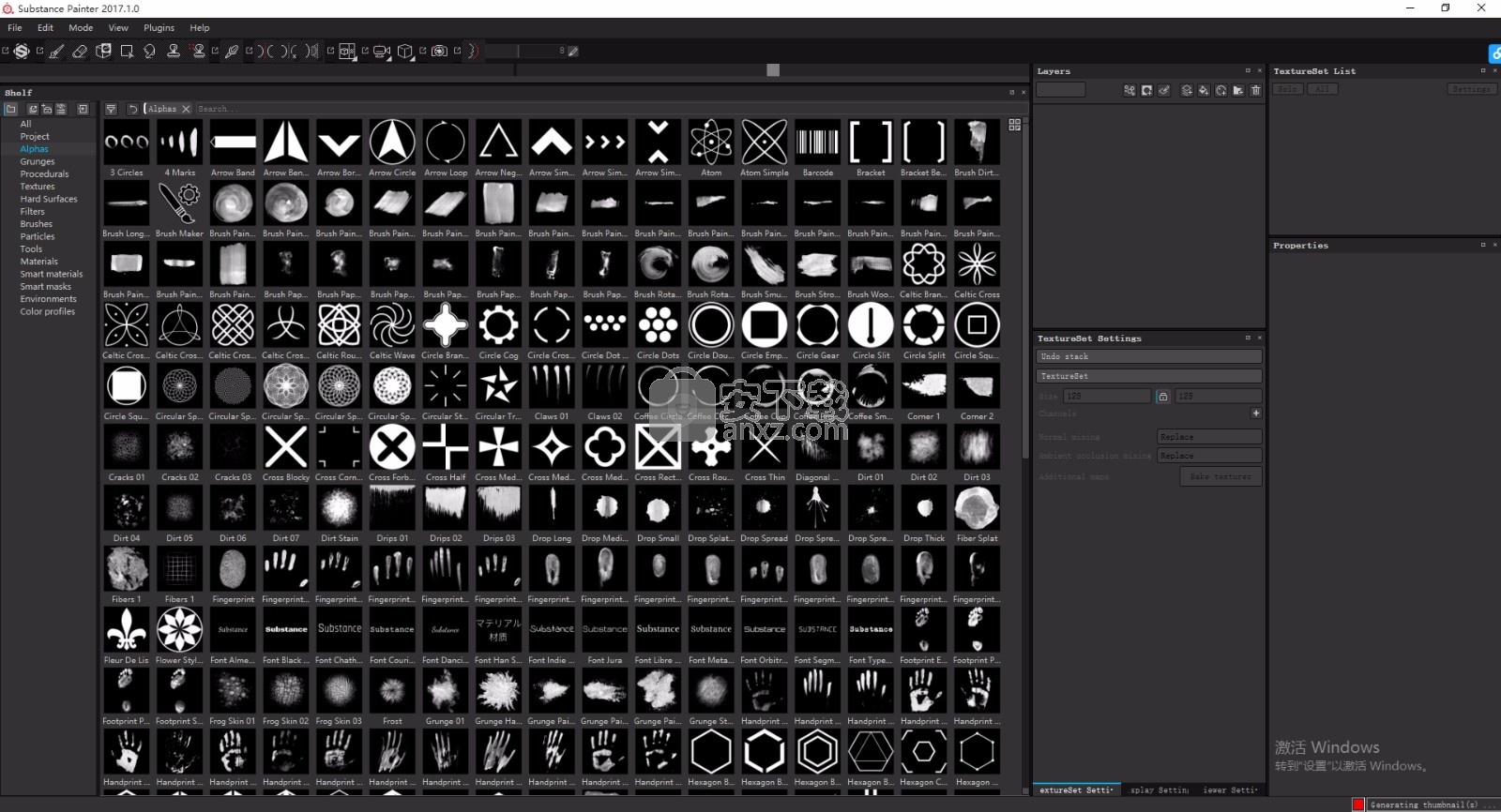
新版功能
1、实时涂料,充分的材质
选择你的画笔,选择材质,如果需要调整它,然后开始画!每个冲程同时应用于所有通道,并渲染是瞬时的,使之成为最交互式3D画家那里。涂料在一个网状多个材质,每个地图将高达4K的分辨率。
2、新一代视窗
预览你的画在基于物理的(PBR)视精确材料的反馈。创建使用最佳的光学效果的技术之一在那里工具(YEBIS 2由Silicon工作室)加入抗锯齿,色彩校正,自由度,眩光,开花和更多资产的美丽照片。
3、粒子刷
乱扔脏物,火灾,甚至让它下雨在对象上,观看逼真的效果风化实时展开!任何材料可以用粒子刷子涂而且这些设置可以调整,以变化的无穷大。高级用户还可以创建利用爆米花FX提供的编辑器自己的粒子。
4、使用任何渲染着色器
导入自己的自定义着色器和创建自己的渠道进行绘图。您也可以使用预建的着色器,如标准的PBR(基于物理)或非真实感渲染着色器,我们提供的连一个,像一个简单的卡通着色器。
软件特色
1、粒子刷功能——粒子笔刷工具能模拟逼真的风化效果,可为你的模型加上磨损与撕裂的效果。
2、绘画材料工具——能为你的纹理或油漆在细节上描绘出来!
3、物理基础视窗——可随时预览你的绘画材料。
4、使用任何渲染材质——此功能能让您导入自己的自定义着色器和创建的频道进行上漆。
5、具备完全无损的特点,随时修改您的uv或拓扑而不失去你原本的素材。
6、物质画笔功能——可用您的刷子和物质释放参数进行绘画。
7、Material Painting 材质绘制功能——可一次性绘出所有的材质,在几秒內便可为你的贴图加入精巧的细节。
安装步骤
1、用户可以点击本网站提供的下载路径下载得到对应的程序安装包
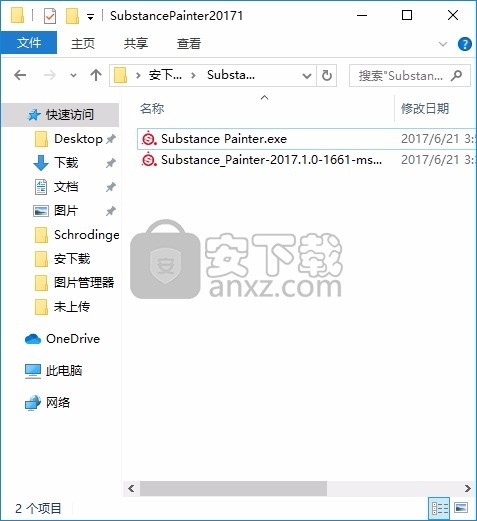
2、只需要使用解压功能将压缩包打开,双击主程序即可进行安装,弹出程序安装界面
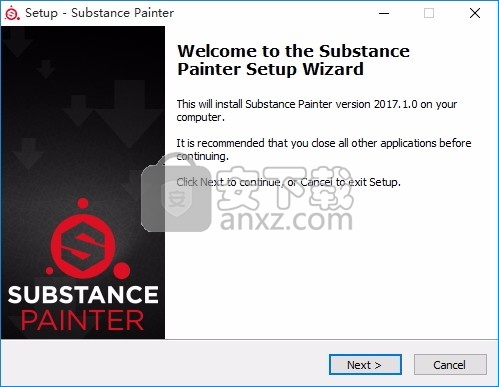
3、同意上述协议条款,然后继续安装应用程序,点击同意按钮即可
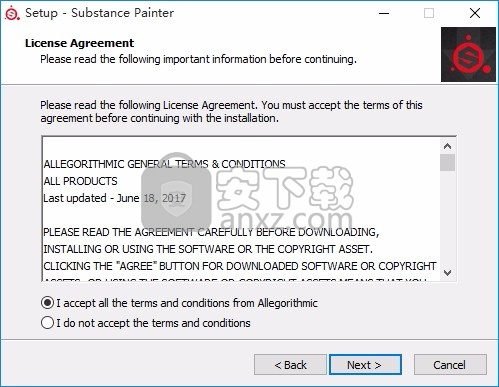
4、可以根据自己的需要点击浏览按钮将应用程序的安装路径进行更改
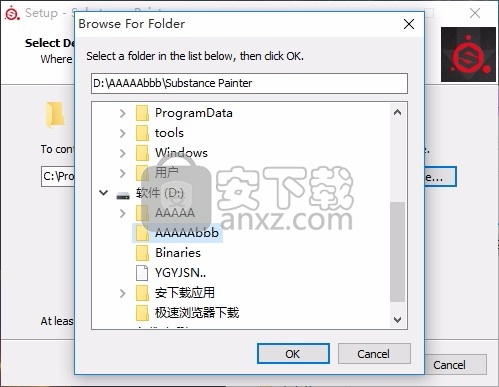
5、桌面快捷键的创建可以根据用户的需要进行创建,也可以不创建
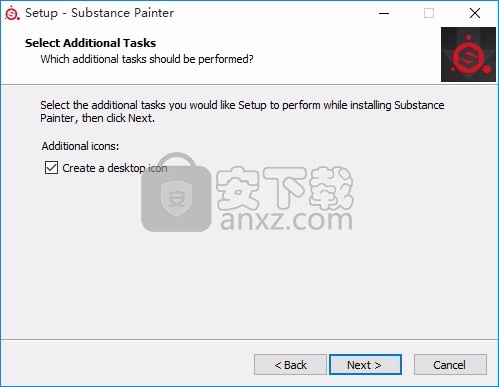
6、现在准备安装主程序,点击安装按钮开始安装
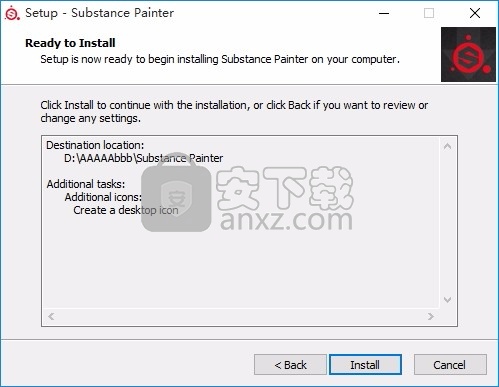
7、弹出应用程序安装进度条加载界面,只需要等待加载完成即可
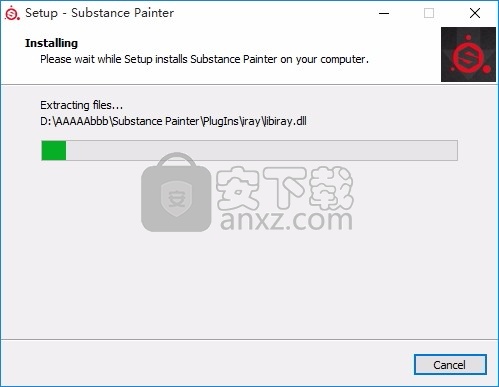
8、根据提示点击安装,弹出程序安装完成界面,点击完成按钮即可
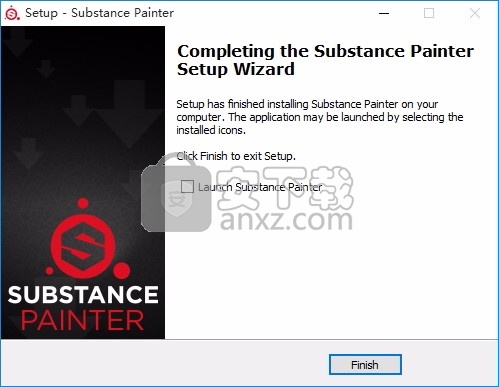
方法
1、程序安装完成后,先不要运行程序,打开安装包,然后将文件夹内的文件复制到粘贴板
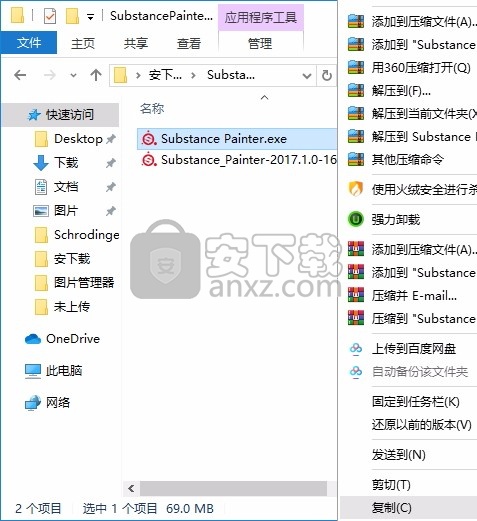
2、然后打开程序安装路径,把复制的文件粘贴到对应的程序文件夹中替换源文件
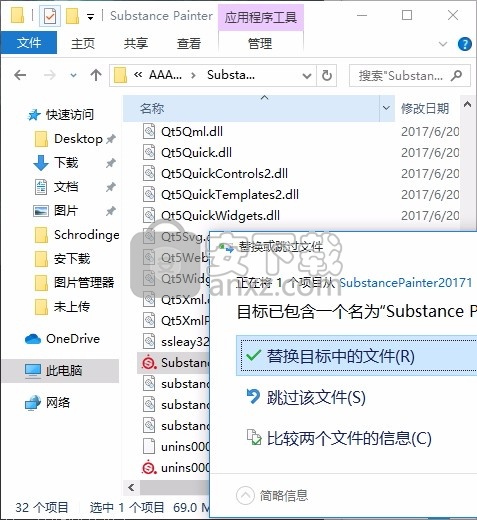
3、完成以上操作步骤后,就可以双击应用程序将其打开,此时您就可以得到对应程序
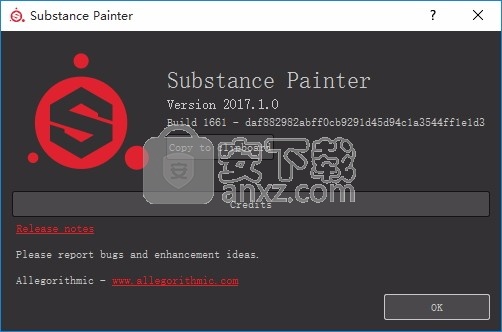
使用说明
Arnold使用“漫反射,高光,粗糙度”工作流程;因此,必须将在Substance Painter中使用BaseColor,Metallic工作流程制作的纹理转换为Arnold着色器。Arnold是光线跟踪器,Substance Painter视口是OepnGL,两者之间的结果可能略有不同。
物质画家出口
在您的项目中,转到“文件/导出纹理...”。
在“导出”选项卡中,选择“ Arnold配置”,然后单击“导出”
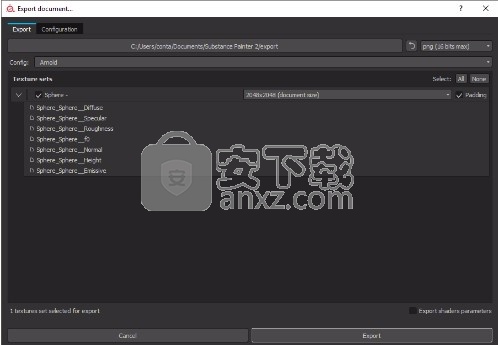
Arnold Standart着色器
Arnold Standart着色器设置:
将漫反射纹理插入到“ 漫反射”通道
镜面纹理被插入到“ 镜面”通道(而不是反射通道!)
的镜面重量被设定为1.0
将“粗糙度”纹理插入“ 粗糙度”通道
Microfacet分布设置为ggx
该菲涅尔选项启用
f0纹理插入到“ 法线”通道的“ 反射率”
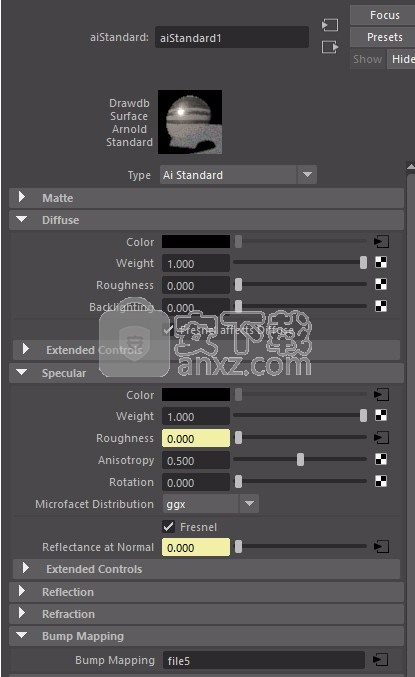
在Arnold中,您可以在两个伽玛工作流之间进行选择:
Arnold不在纹理节点上使用“颜色空间”参数,这就是为什么我们必须依赖gammaCorrect节点的原因。
您假定所有纹理都应解释为sRGB,并为应解释为线性的特定纹理添加了一个伽玛校正节点。在这种情况下,您可以将“纹理的Gamma校正”设置为2.2。
渲染设置:
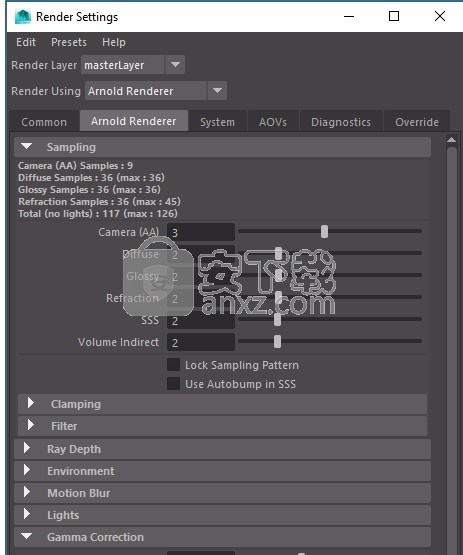
请注意,只有来自gammaCorrect节点的输出值X才插入“镜面粗糙度”和“ Ksn(法线反射)”输入。
假定所有纹理都应解释为线性,并为应解释为sRGB的特定纹理添加一个伽玛校正节点。在这种情况下,您可以将“纹理的伽玛校正”设置为1.0。
渲染设置:
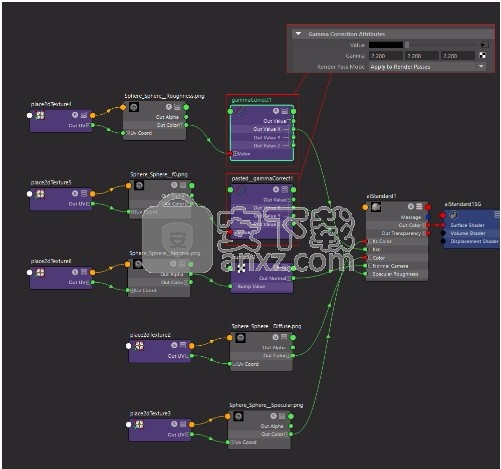
使用UDIM
在Substance Painter中,选择Arnold UDIM导出预设
在Substance Painter可以直接导出.tx文件之前,建议使用TX Manager将纹理转换为.tx。
使用与上述相同的着色器设置
在文件“纹理”节点上,只需将UV拼贴模式更改为“ UDIM(Mari)”
就这样!
这将产生一系列从项目和纹理集命名的文件夹。例如,使用“ 见面垫”示例项目:
桌面/MeetMat.sp/01_Head.ts/base_color.png
桌面/MeetMat.sp/ 02_Body.ts / base_color.png
桌面/MeetMat.sp/ 03_Base.ts / base_color.png
按键导入
在Keyshot内,您可以使用“材质导入器”快速轻松地设置所有“纹理集”,而无需手动分配纹理:
选择材料导入器工具
选择导出的项目文件夹(以.sp结尾)
KeyShot将根据项目中的每个纹理集生成一种材质,并列出其名称。
将材料拖放到“ 实时视图” 或“ 场景树”中的模型上。
工具袋2.08
Substance Painter默认使用金属PBR着色器,但是,您也可以将其与镜面/光泽度着色器一起使用。此工作流程将显示如何为Toolbag 2使用金属输出。Toolbag支持金属工作流程。
物质画家出口
使用默认的金属PBR着色器时,我们可以使用默认的文档通道+普通+ AO导出预设进行导出。 *文档通道根据项目配置导出法线贴图。工具袋需要OGL法线贴图。您可以在项目配置中切换普通格式。
或者,您可以创建使用光泽度的自定义导出配置
您可以在导出之前将“标准格式”更改为OpenGL。编辑>项目配置
Maya的Mental Ray
在此工作流程中,建议使用MILA材料。在Substance Painter中,您可以使用Metal / Roughess或Specular / Glossiness工作流,并且这些着色器适合实时使用。但是,Substance Painter可以导出纹理以与Mental Ray一起使用。通过配置导出预设,您可以导出处理MILA材质Mental Ray当前不支持GGX BRDF所需的转换后的贴图,因此不可能与Substance Painter的视口完全匹配。
物质画家出口
在您的项目中,转到“文件/导出纹理...”。
在配置选项卡中,创建一个如图所示的预设。或者,您可以下载Mental Ray MILA预设 并将其复制到“ C:\ Users \ xxx \ Documents \ Substance Painter 2 \ shelf \ export-presets
MILA材质设置
创建MILA材料
将从Substance Painter导出的纹理导入到Maya中
您将需要为MILA着色器创建3层。1个用于漫反射,1个用于金属(菲涅耳层-光泽反射),1个用于电介质(菲涅尔层-光泽反射)
如果仅使用介电材料或仅使用金属材料,则不需要2个光泽反射层。具有电介质和金属的材料需要两层。金属贴图用作图层的蒙版。
层[1]金属。如果您的材料包含未加工金属,则需要此层。
将菲涅耳IOR设置为50
将金属贴图添加到“重量”输入
中将反射贴图
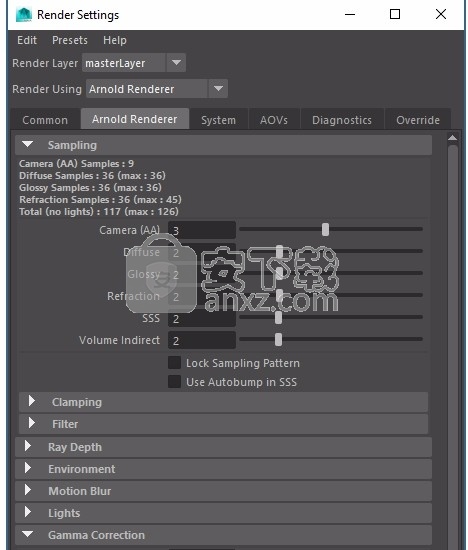
添加到“颜色” 中将粗糙度贴图添加到“粗糙度”中*需要重新映射粗糙度。有关详细信息,请参见“粗糙度”部分。
层[0]电介质。该层适用于非金属。
将菲涅耳IOR设置为1.5。
将金属贴图添加到“重量”输入中。金属图需要反转。创建一个反向节点。取金属贴图的出色并将其添加到反向节点的输入1。将“反向”节点的输出X插入到权重。
将反射贴图添加到颜色
将粗糙度贴图添加到粗糙度
色彩空间
确保为线性工作流程正确解释纹理非常重要。您可以在Texture2D节点上更改纹理的色彩空间。请确保为每个地图设置颜色空间,如上表所示。
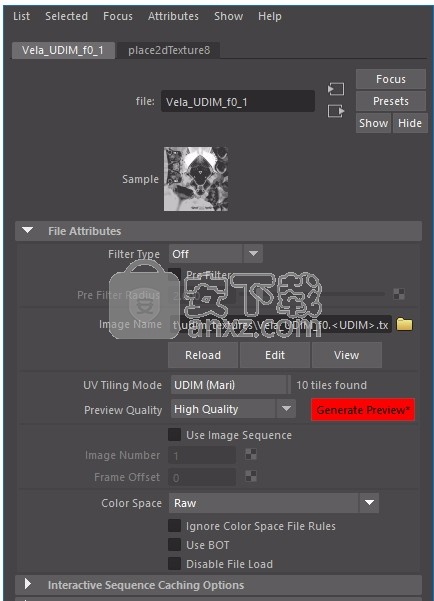
粗糙度
Mental Ray不支持GGX光泽度曲线。为了更好地近似粗糙度,您需要对结果求平方。这可以通过在纹理上使用Alpha增益来完成。
在“色彩平衡”下,确保选中“阿尔法是亮度”。
将“ Alpha增益”设置为2.0。
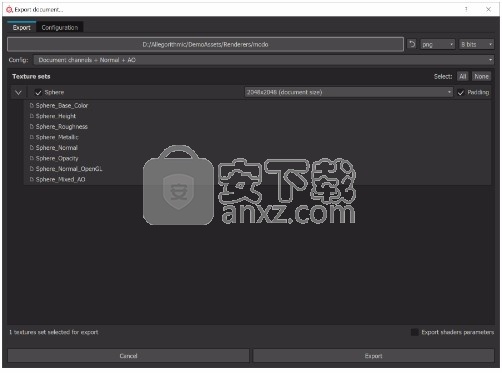
虚幻材质
Modo 10系列具有多种渲染基于物理的材质的选项。MODO材质默认为基于物理的着色模型,该模型可与Substance Painter贴图很好地配合使用。MODO 10还提供了虚幻材质,使您可以直接使用Substance Painter的默认金属/粗糙度着色器。
物质画家出口
使用默认的金属PBR着色器时,我们可以使用默认的文档通道+普通+ AO导出预设进行导出。 *文档通道根据项目配置导出法线贴图。MODO需要OGL法线贴图。您可以在项目配置中切换普通格式。
或者,您可以使用MODO的Unreal或Unity预设进行导出。这些导出预设具有输出,其中打包了通道以进行优化。如果要在MODO中使用这些打包的贴图,则需要在纹理上使用Swizzle选项,以定位正确的通道。
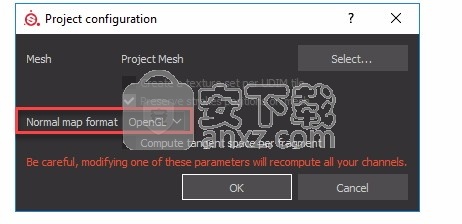
您可以在导出之前将“标准格式”更改为OpenGL。编辑>项目配置。使用文档通道+普通+ AO导出预设进行导出时,这是必需的。
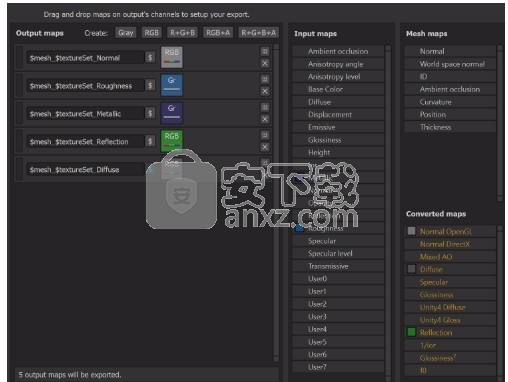
虚幻材质设置
从Substance Painter导出的纹理导入到MODO的剪辑浏览器中。
创建一个虚幻的材质。
将来自剪辑浏览器的纹理添加到“着色器树”材质组,并将每个纹理的层效果设置为“虚幻材质通道”。
确保正确标记了纹理的色彩空间,如下图所示。这可以在“属性”>“图像静止”选项卡上完成。
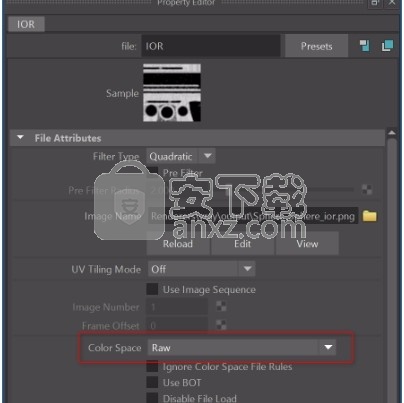
Unity材质设置
从Substance Painter导出的纹理导入到MODO的剪辑浏览器中。
创建一个统一材质。
将来自剪辑浏览器的纹理添加到“着色器树”材质组,并将每个纹理的层效果设置为“虚幻材质通道”。
确保正确标记了纹理的色彩空间,如下图所示。这可以在“属性”>“图像静止”选项卡上完成。
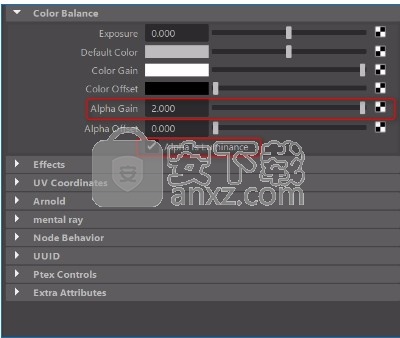
从Substance Painter导出的纹理导入到MODO的剪辑浏览器中。
确保您使用的材质的着色模型设置为“基于物理”
将来自“剪辑浏览器”的纹理添加到“着色器树”材质组,并将每个纹理的层效果设置为下表所示的“材质通道”。
确保正确标记了纹理的色彩空间,如下图所示。这可以在“属性”>“图像静止”选项卡上完成。
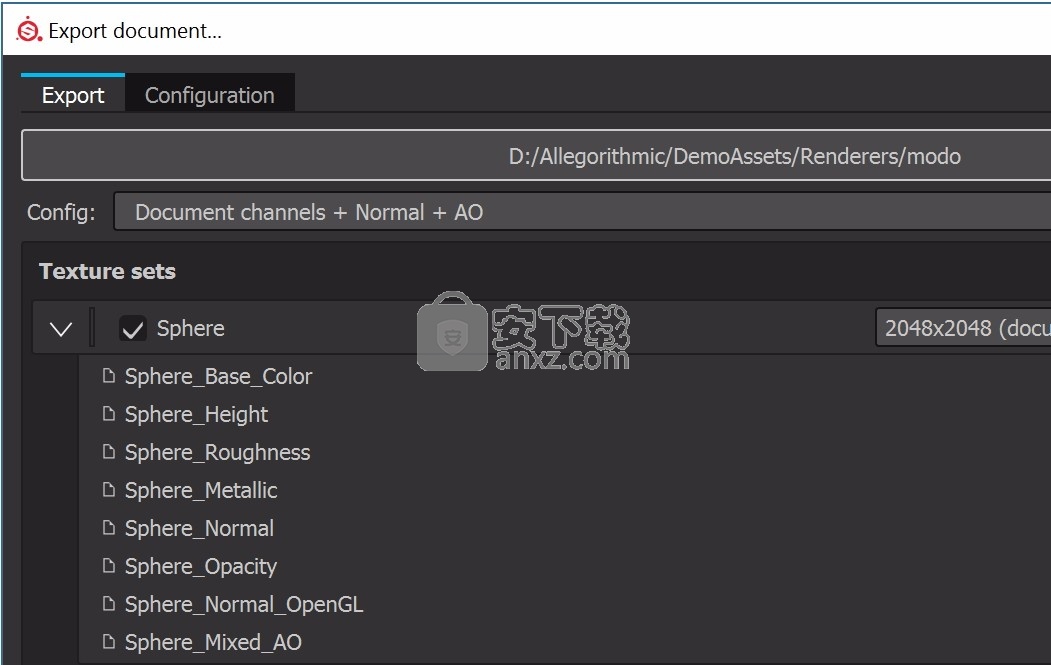
MODO Swizzle频道
您可以在“纹理层”属性上启用“ Swizzling”。这使您可以将图像中的压缩通道数据用作“着色器树”中的特定“图层效果”。
Redshift版本2支持金属/粗糙度工作流程。您可以导出Substance Painter默认金属/粗糙度PBR着色器使用的通道。我们提供了Redshift预设,该预设旨在与2.x发行版之前的Redshift版本一起使用。您可以在下面下载更新的金属/粗糙度预设。
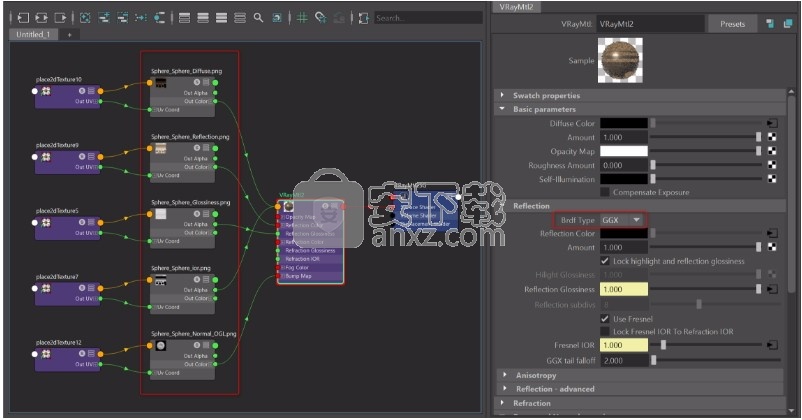
物质画家出口
在您的项目中,转到“文件/导出纹理...”。
在“导出”选项卡中,使用更新的Redshift预设或按以下方式配置预设:
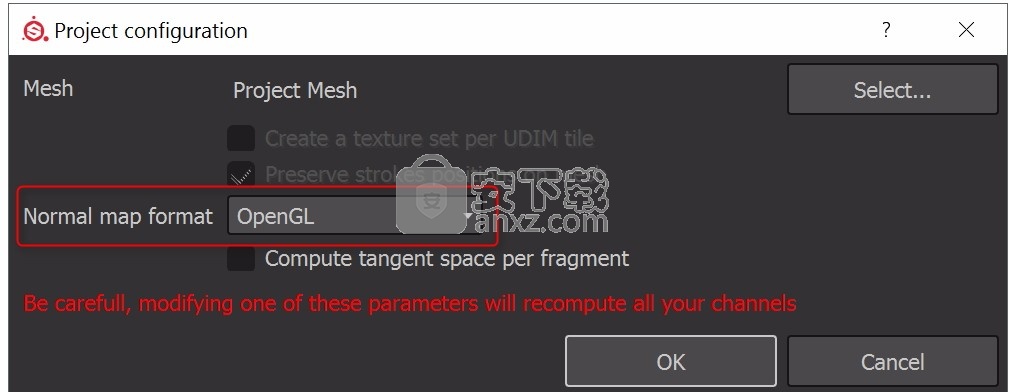
导出纹理。
色彩空间
确保为线性工作流程正确解释纹理非常重要。您可以在Texture2D节点上更改纹理的色彩空间。请确保为每个地图设置颜色空间,如上表所示。
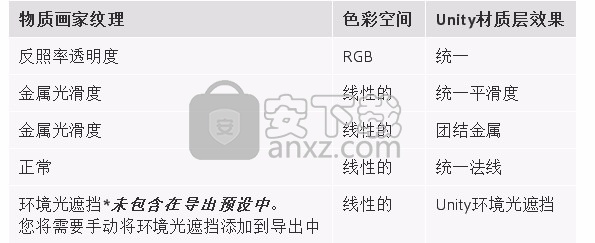
Unity 5支持金属和镜面PBR工作流程。Unity使用不同的PBR实现,其中金属和镜面着色器都使用光泽度(粗糙度的倒数)。光泽度贴图在Unity着色器中称为“平滑度”。
Unity场景设置
在“播放器”项目设置中,将“色彩空间”设置为“线性”
如果在相机上使用HDR,请确保在“质量”设置中禁用“抗锯齿”。
需要反射的环境。可以使用Painter的HDR映射,它们位于以下目录中。(Allegorithmic \ Substance Painter \ resources \ shelf \ allegorithmic \ environments)
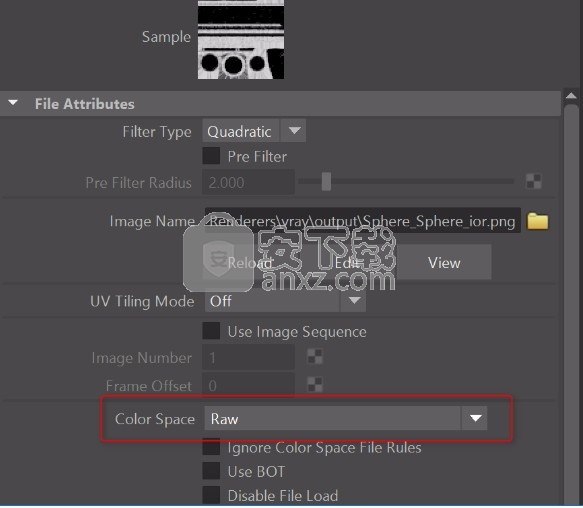
导入环境,将其设置为多维数据集地图,经度/纬度。不要选中立方体贴图纹理上的光泽度复选框。与传统的mip映射相反,这将生成预卷积的mip映射,这在使用设置为custom的反射探针时只是正确的事情。
在所有其他情况下,预卷积步骤将自动在顶部进行,这意味着如果检查了光泽度不正确,您将在已经预卷积的立方体贴图的顶部进行预卷积。
使用skybox着色器创建材质并应用立方体贴图。
在“照明”选项卡中,替换默认材质。
* Substance Painter对环境使用了重要性采样,而Unity使用了贴图立方体贴图反射。因此,您会发现粗糙度值范围有所差异。
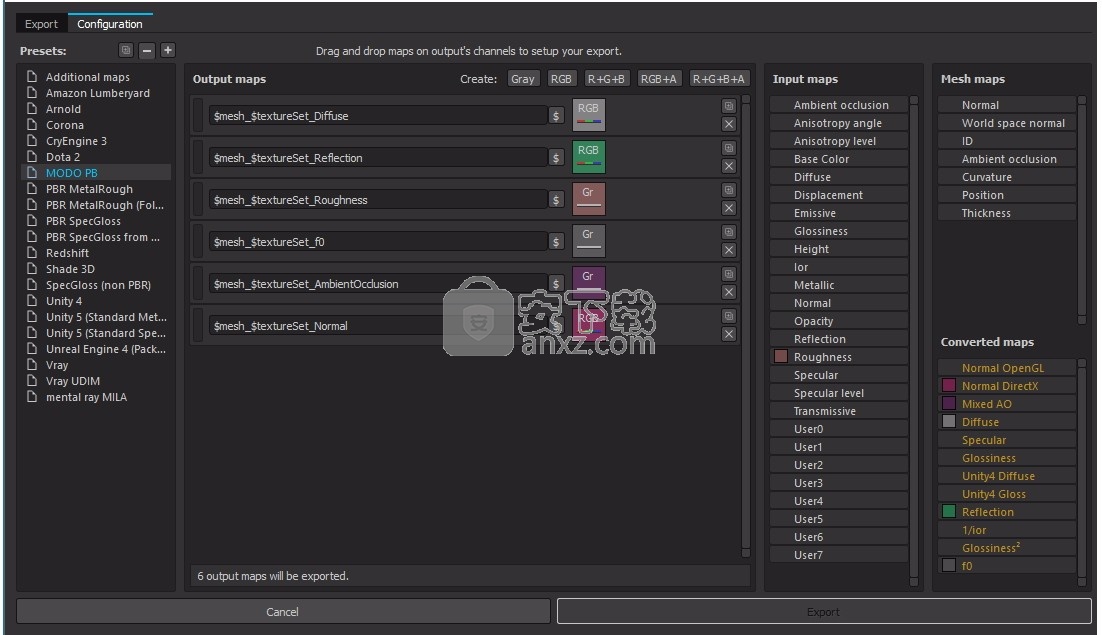
Unity Standard Shader(金属工作流程)
使用Unity 5(标准金属)预设从Substance Painter导出。
*为获得最佳结果,请复制此预设并添加环境光遮挡作为附加输出。
如下图所示连接纹理。确保将反照率旁边的色板设置为全白色。
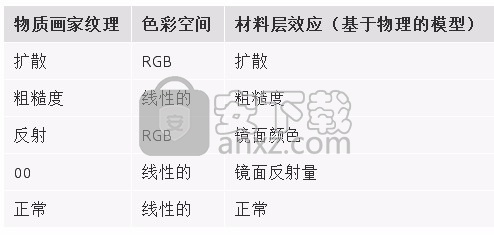
Unity Standard Shader(镜面工作流程)
使用Unity 5(标准镜面)预设从Substance Painter导出。
*为获得最佳结果,请复制此预设并添加环境光遮挡作为附加输出。
如下图所示连接纹理。确保将反照率旁边的色板设置为全白色。
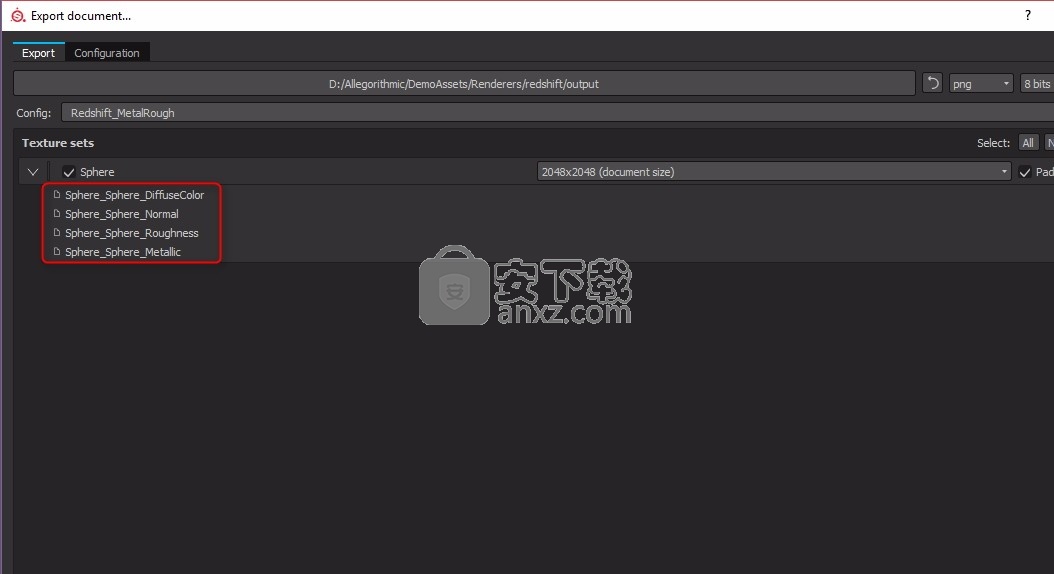
反射探头设置
需要一个反射探头来捕获反射。当前,反射探针的分辨率将更改平滑度贴图的值。如果结果看起来过于光滑,请降低反射探针的分辨率。值64-128应该可以工作。
在场景中创建灯光。您也可以选择使用Skylight,并通过使用SLS指定的多维数据集映射为源类型设置自定义HDRI多维数据集映射(.hdr格式)。
添加反射探针。
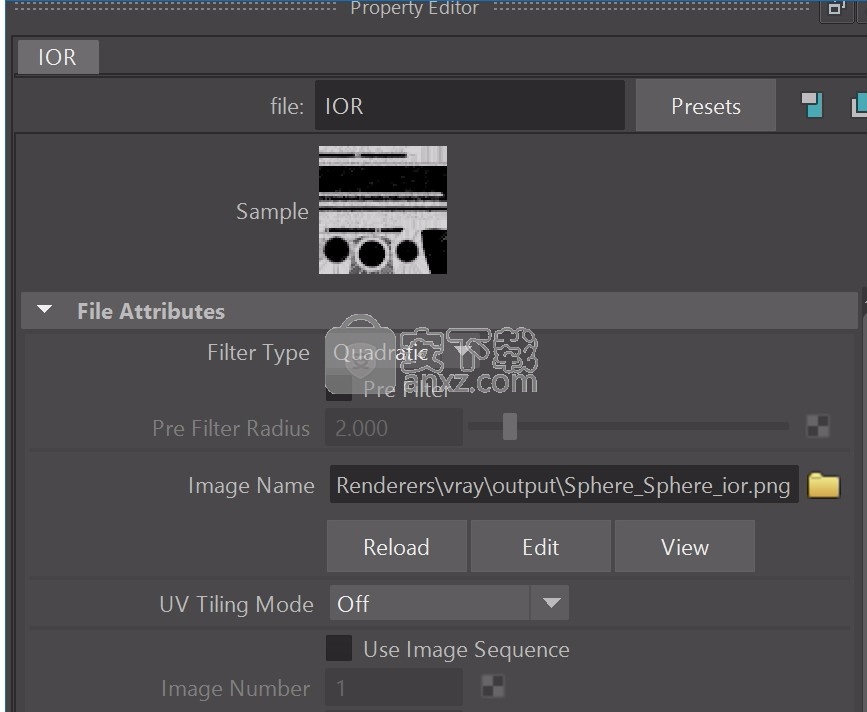
FBX网格导入-切线设置
当将Substance Painter贴图与在Substance Painter中烘焙法线的UE4一起使用时,最好使用不包含切线的FBX。
在Substance Painter中使用不包含切线的FBX时,Substance Painter将使用mikktspace作为切线基础。将FBX导入UE4时,应将“法线输入法”设置为“导入法线”,并将法线生成设置为“ Mikk TSpace”。
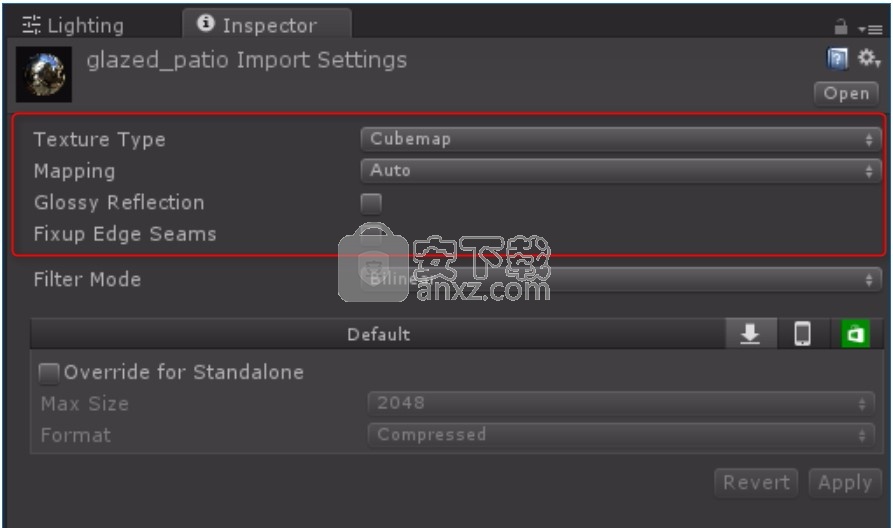
V射线材质使用“漫反射,反射,光泽度”工作流程。在Substance Painter中,您可以使用Metal / Roughess或Specular / Glossiness工作流,并且这些着色器适合实时使用。但是,Substance Painter可以导出纹理以用于V-Ray。通过使用V-Ray导出预设,Substance Painter将导出处理V-Ray材质所需的转换后的贴图。建议使用V-Ray 3.1或更高版本,以使用GGX BRDF,它将更接近于Substance Painter视口。
物质画家出口
在您的项目中,转到“文件/导出纹理...”。
在“导出”选项卡中,选择“ Vray配置”,然后单击“导出”。
V射线材料设置
创建VRayMtl材质
将从Substance Painter导出的纹理导入到Maya中
将纹理连接到输入通道,如下所示...
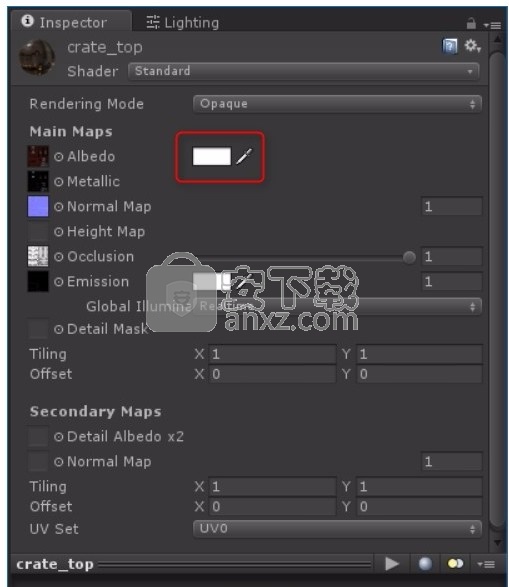
取消选中将菲涅耳IOR锁定为折射IOR
*在反射参数中将BRDF类型设置为GGX
色彩空间
确保为线性工作流程正确解释纹理非常重要。您可以在Texture2D节点上更改纹理的色彩空间。请确保为每个地图设置颜色空间,如上表所示。
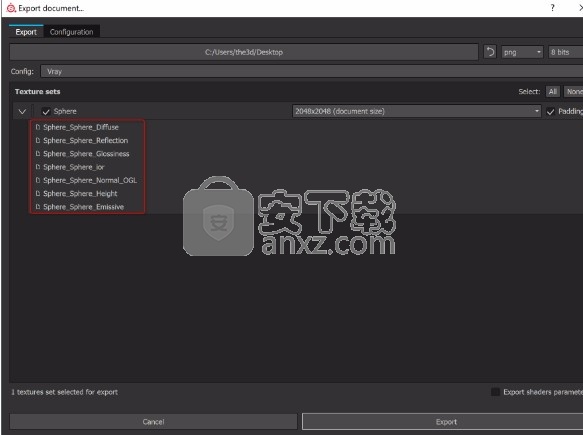
人气软件
-

亿图图示10绿色 256.88 MB
/简体中文 -

Windows Camera(多功能win系统相机与管理工具) 25.25 MB
/英文 -

adobe illustrator cs6 中文 2017 MB
/简体中文 -

axure10.0中文 132 MB
/简体中文 -

xmind2020(思维导图设计工具) 32位和64位 172.55 MB
/简体中文 -

PixPix(证件照处理软件) 18.7 MB
/简体中文 -

Barcode Toolbox 条形码插件 1.95 MB
/英文 -

Startrails(星轨堆栈合成软件) 0.36 MB
/英文 -

edrawmax中文 219 MB
/简体中文 -

Adobe XD Windows汉化 233 MB
/简体中文


 Tux Paint(儿童绘图软件) v0.9.30
Tux Paint(儿童绘图软件) v0.9.30  色彩风暴绘画(电脑绘图软件) v20.23.0.0
色彩风暴绘画(电脑绘图软件) v20.23.0.0  Autodesk SketchBook Pro 2020注册机 附安装教程
Autodesk SketchBook Pro 2020注册机 附安装教程  Xara Designer Pro Plus 20 v20.2.0.59793 附安装教程
Xara Designer Pro Plus 20 v20.2.0.59793 附安装教程 















